O ransomware representa uma forma avançada e perigosa de vírus de computador. Essencialmente, ele bloqueia seus arquivos e exige um pagamento para restaurá-los. Se você for vítima de ransomware, enfrentará duas alternativas: pagar o resgate exigido ou contratar alguém para remover o ransomware. Ambas as opções acarretam custos financeiros e nenhuma delas garante a recuperação total de seus arquivos. Portanto, adotar medidas preventivas contra essa ameaça é crucial. O Windows Defender oferece um recurso integrado que, quando configurado, proporciona proteção contra ransomware. Veja como ele funciona.
Para que esse recurso opere, o Windows Defender deve estar ativado. Não é possível selecionar apenas alguns recursos do Windows Defender, enquanto outros são ignorados. A proteção contra ransomware no Windows Defender não recebe esse nome diretamente. Sua utilidade para proteger contra ransomware reside em sua função. O Windows Defender permite restringir o acesso a pastas, impedindo que aplicativos não autorizados as modifiquem. É necessário possuir direitos administrativos para ativar essa proteção no Windows 10.
Habilitando a Proteção contra Ransomware no Windows 10
Abra o aplicativo Configurações e acesse o grupo de opções “Atualização e Segurança”. Vá até a aba “Segurança do Windows” e clique em “Abrir Segurança do Windows”. Alternativamente, você pode pesquisar por “Segurança do Windows” na barra de pesquisa do sistema.
Na tela principal, clique em “Proteção contra vírus e ameaças”. Em seguida, role a tela para baixo e clique em “Gerenciar proteção contra ransomware”.
Nas configurações de proteção contra vírus e ameaças, ative a opção “Acesso controlado a pastas”. Uma vez habilitada, você deverá especificar as pastas a serem protegidas, clicando em “Pastas protegidas”.
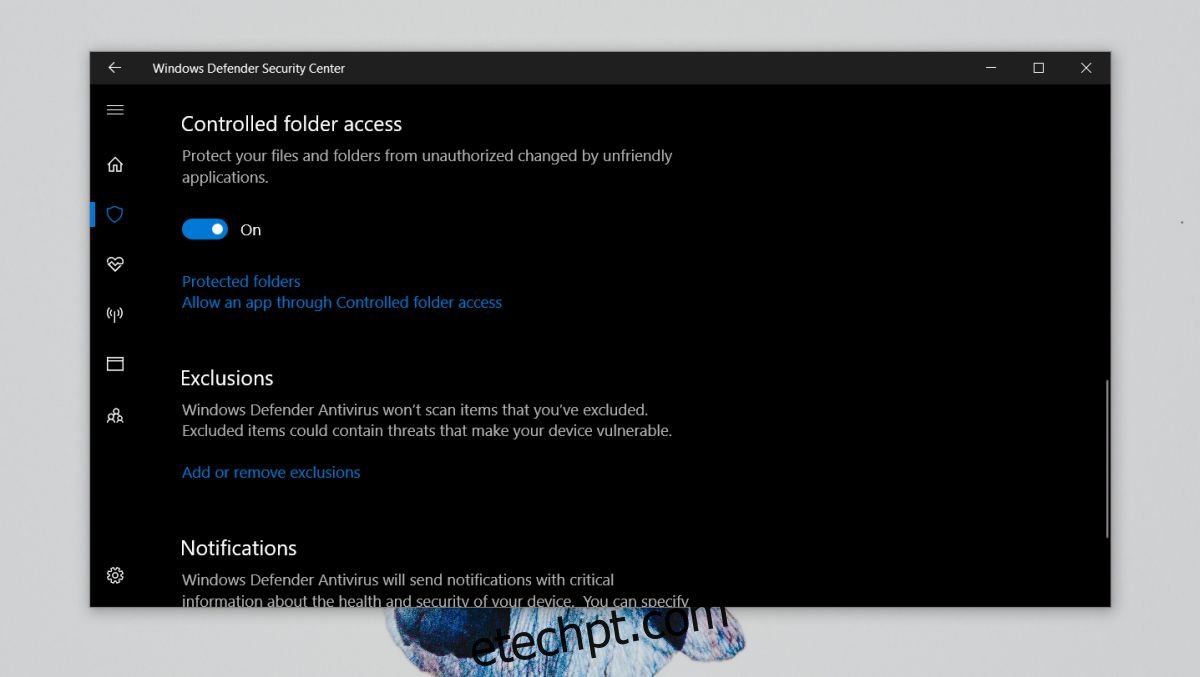
Você pode adicionar qualquer pasta que desejar. Todas as subpastas dentro de uma pasta também serão protegidas.
Entendendo o Funcionamento
Com o acesso controlado a pastas habilitado, o Windows Defender impede que aplicativos não autorizados salvem arquivos em locais restritos. Por exemplo, o Windows Defender me impediu de salvar um arquivo usando o IrfanView na minha área de trabalho. Isso ocorre porque o IrfanView só deveria ter acesso à pasta “Imagens”.
Pode surgir a dúvida se o sistema se tornará inutilizável, já que seus aplicativos confiáveis não terão acesso livre. Felizmente, o acesso controlado a pastas possui uma lista de permissões, onde você pode adicionar aplicativos seguros. Esses aplicativos terão acesso irrestrito às pastas necessárias.
Para adicionar um aplicativo à lista de permissões, clique em “Permitir um aplicativo por meio de Acesso controlado a pastas” na tela “Pastas protegidas”. Clique em “Adicionar um aplicativo permitido” e selecione o arquivo EXE do aplicativo ao qual deseja conceder acesso total.
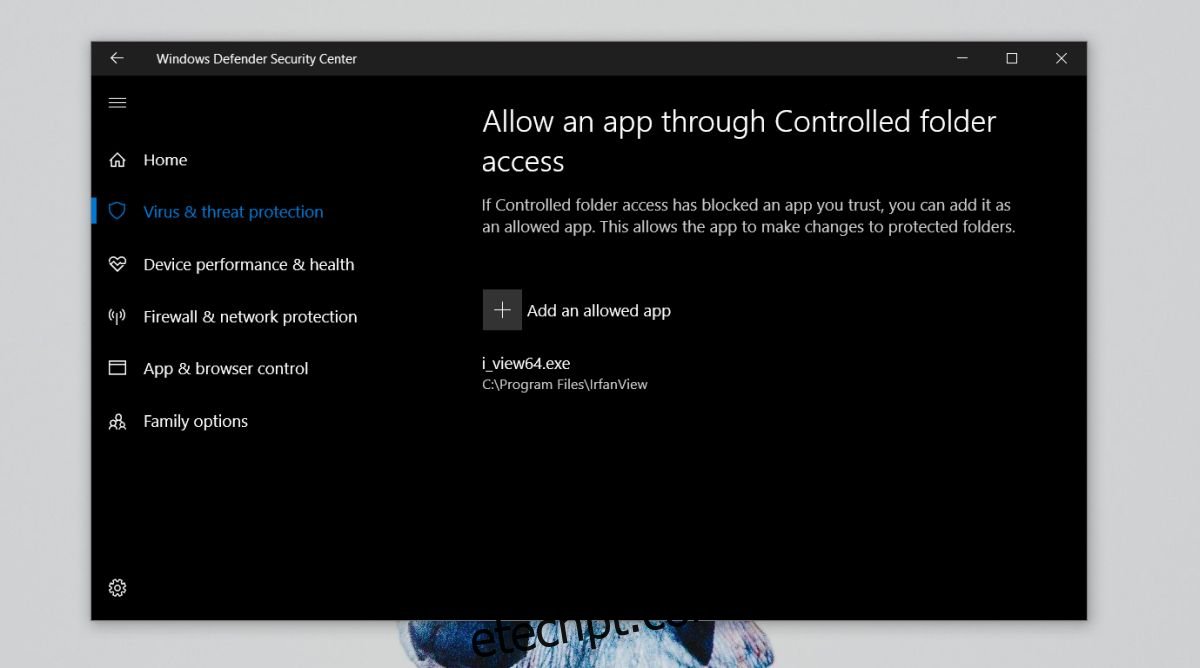
Recomenda-se dedicar um tempo para adicionar seus aplicativos confiáveis e manter o acesso controlado ativado.